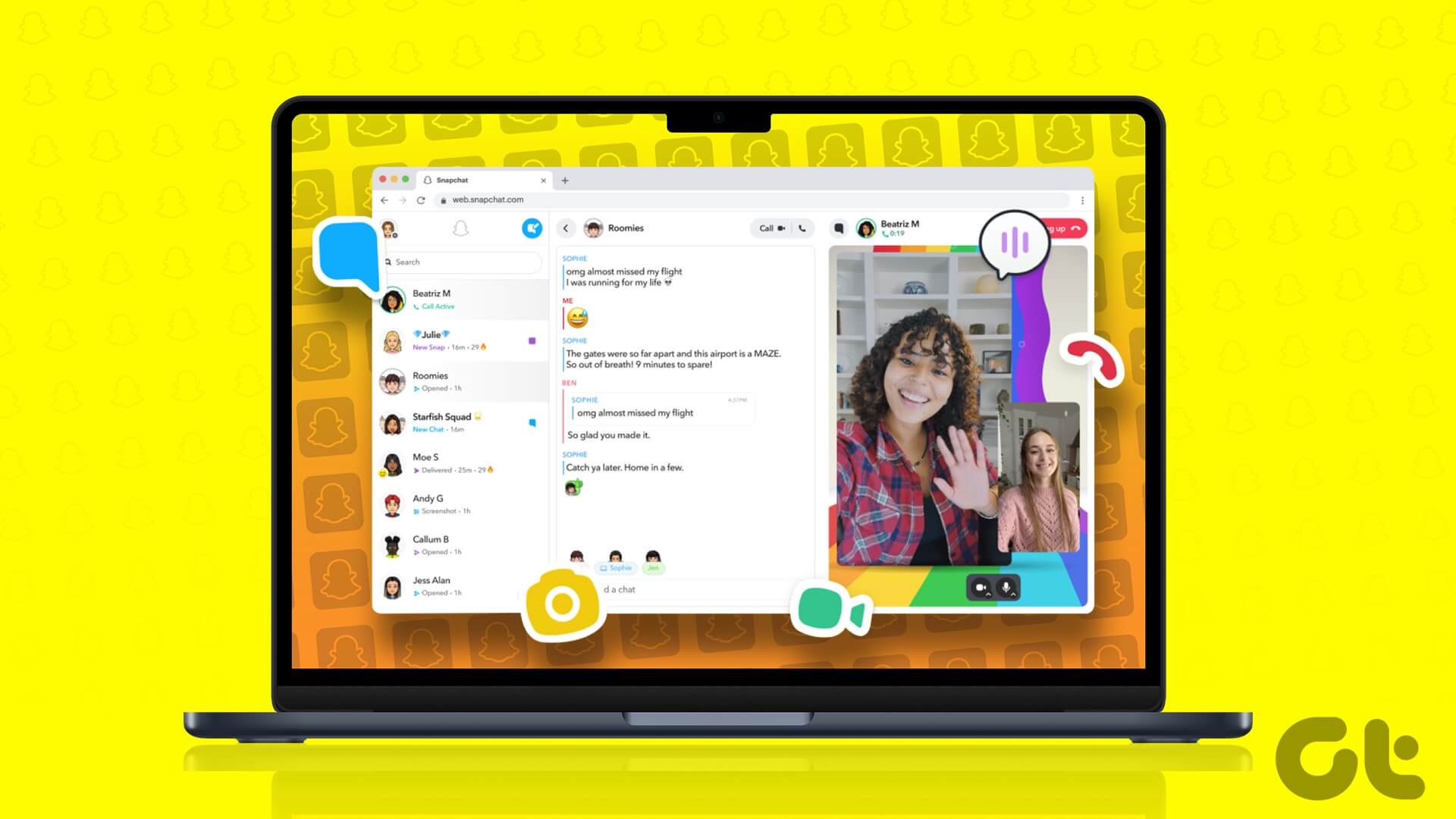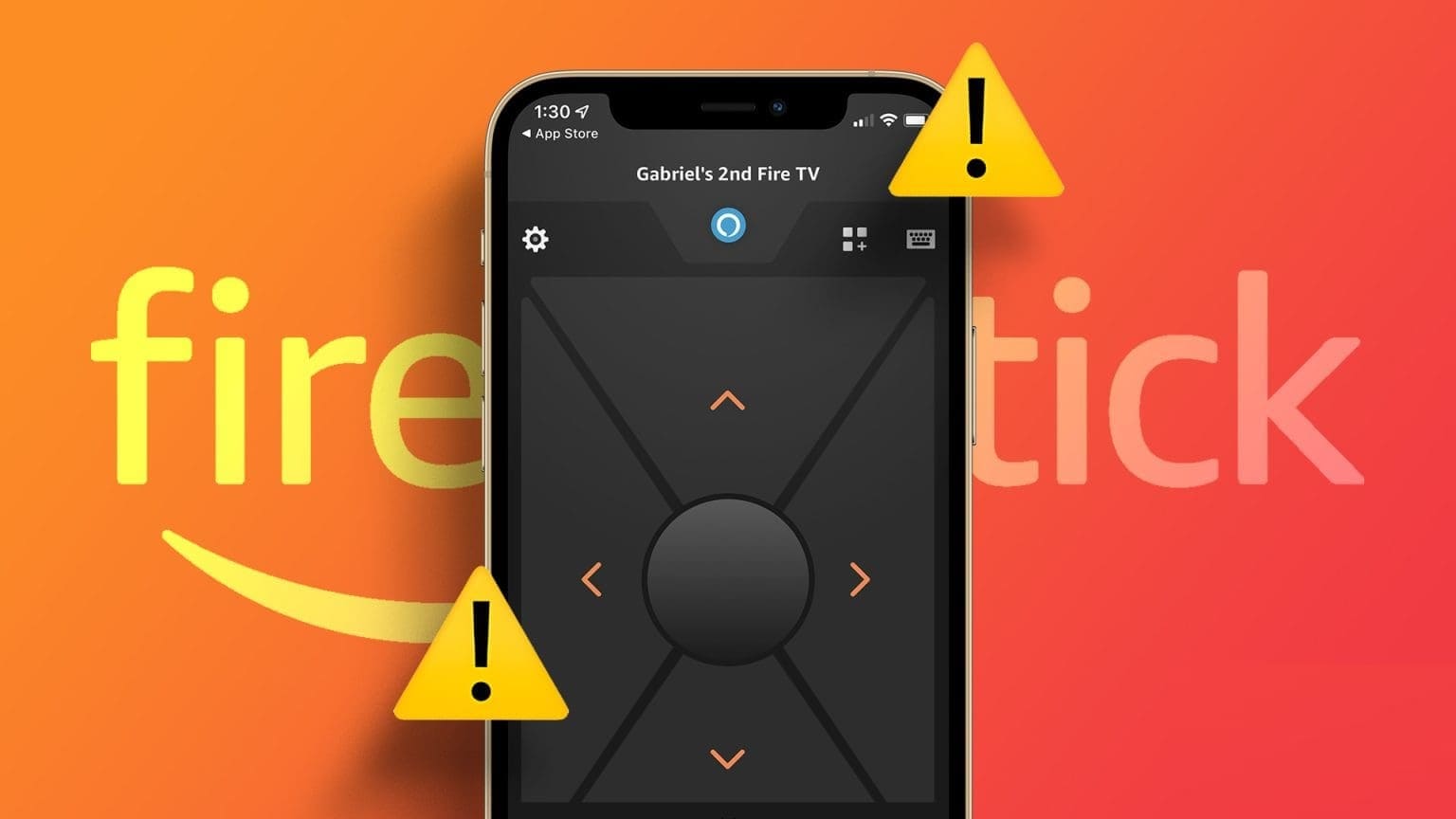Надсилання документів Google електронною поштою – це навичка, яка може значно підвищити вашу продуктивність, незалежно від того, працюєте ви на настільному комп’ютері чи мобільному пристрої. У цій статті ми розповімо, як ефективно надсилати Google Doc електронною поштою на обох платформах.
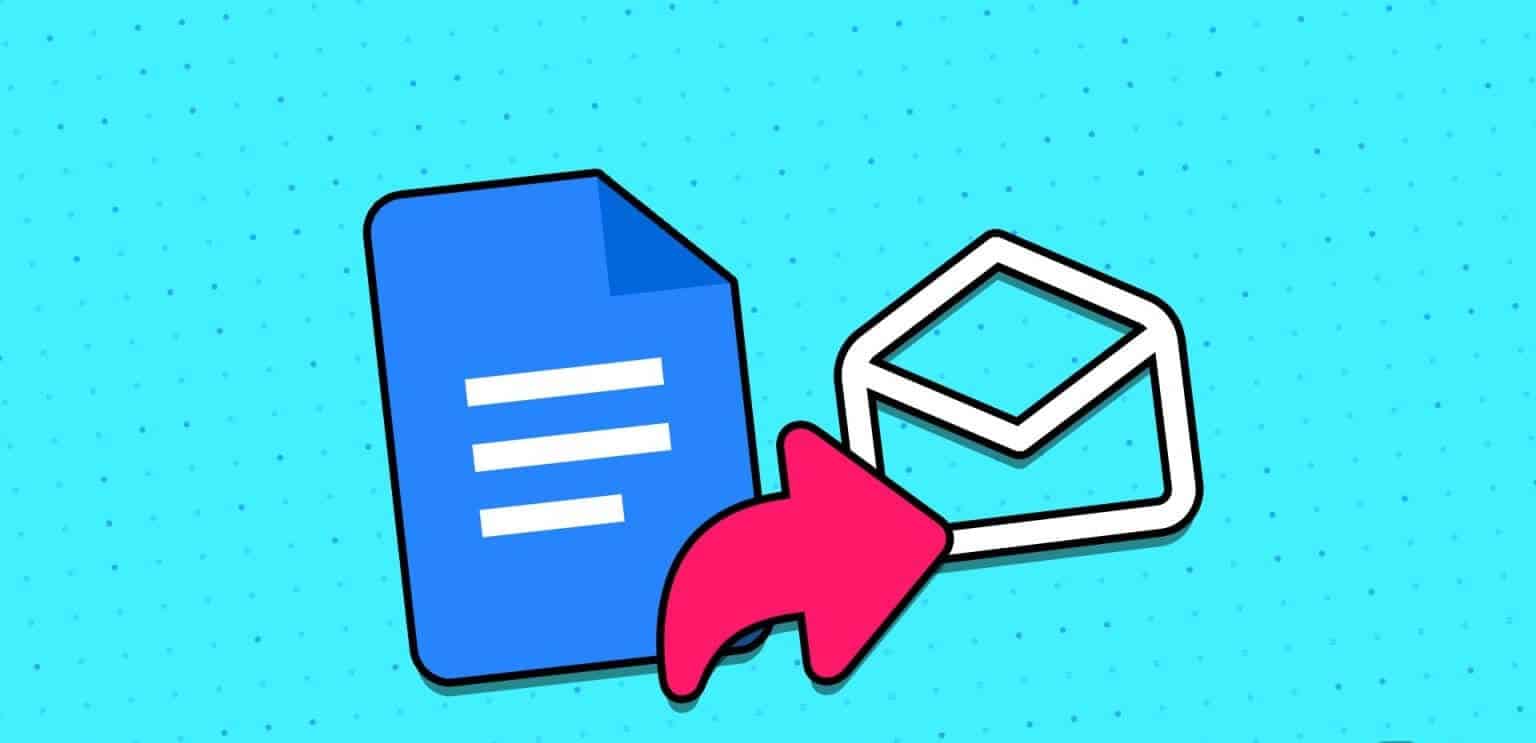
Тепер ви, можливо, дивуєтеся, чому ви взагалі хочете надіслати документ Google електронною поштою. Що ж, відповідь полягає в зручності та функціях співпраці Google Docs. Спільний доступ до документа електронною поштою дає змогу співпрацювати з іншими або швидко поширювати необхідну інформацію.
Тепер давайте перейдемо до кроків, щоб надіслати Google Doc електронною поштою на комп’ютері та мобільному пристрої.
Як прикріпити документ Google до електронного листа на комп’ютері
Існує кілька способів прикріпити документ Google до електронного листа. Власний варіант електронної пошти в Google Docs є одним із способів, іншим є завантаження Google Docs і надсилання його як вкладення під час створення електронного листа.
Почнемо з оригінальної функції.
Спосіб XNUMX. З Документів Google за допомогою Gmail
Розділ 1: Запустіть Документи Google і перейдіть до документа, який потрібно надіслати електронною поштою.
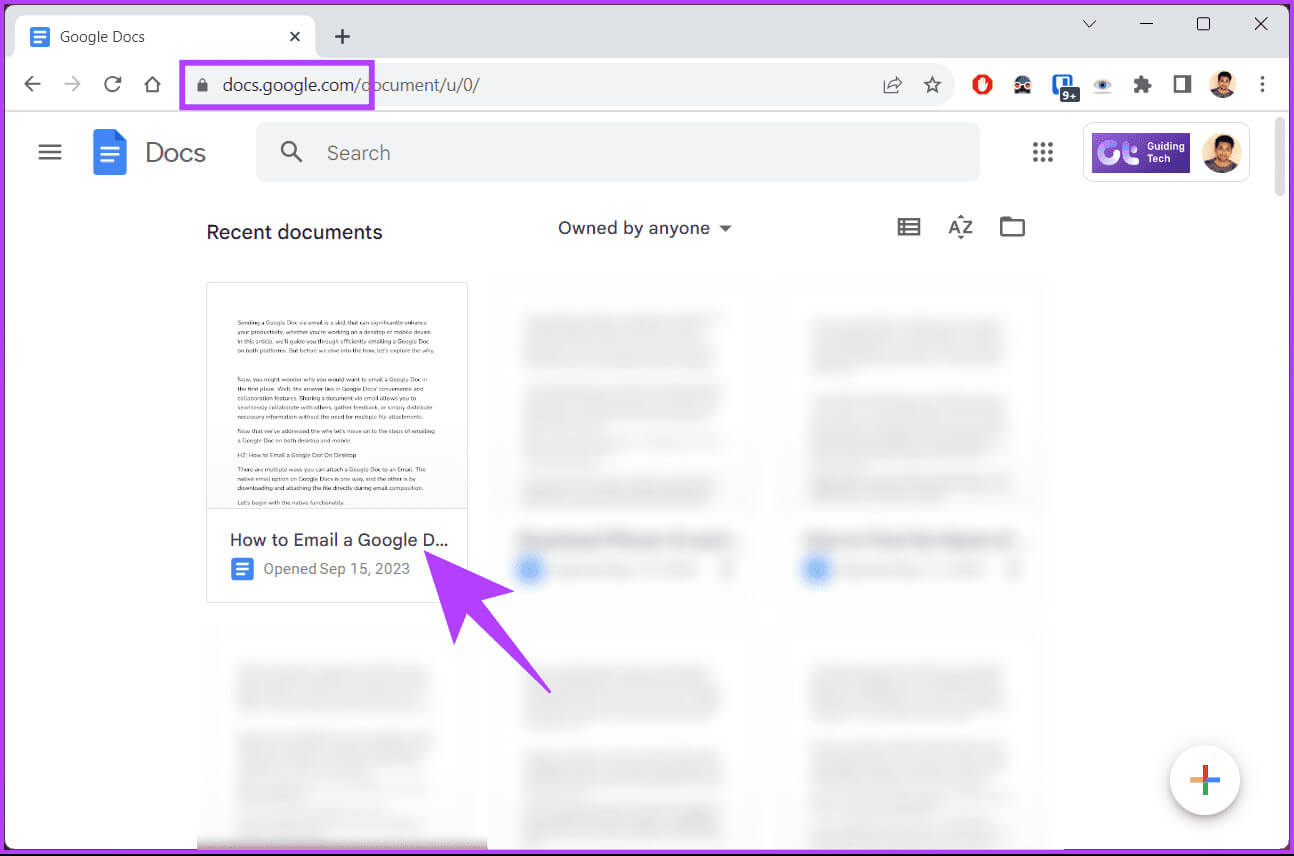
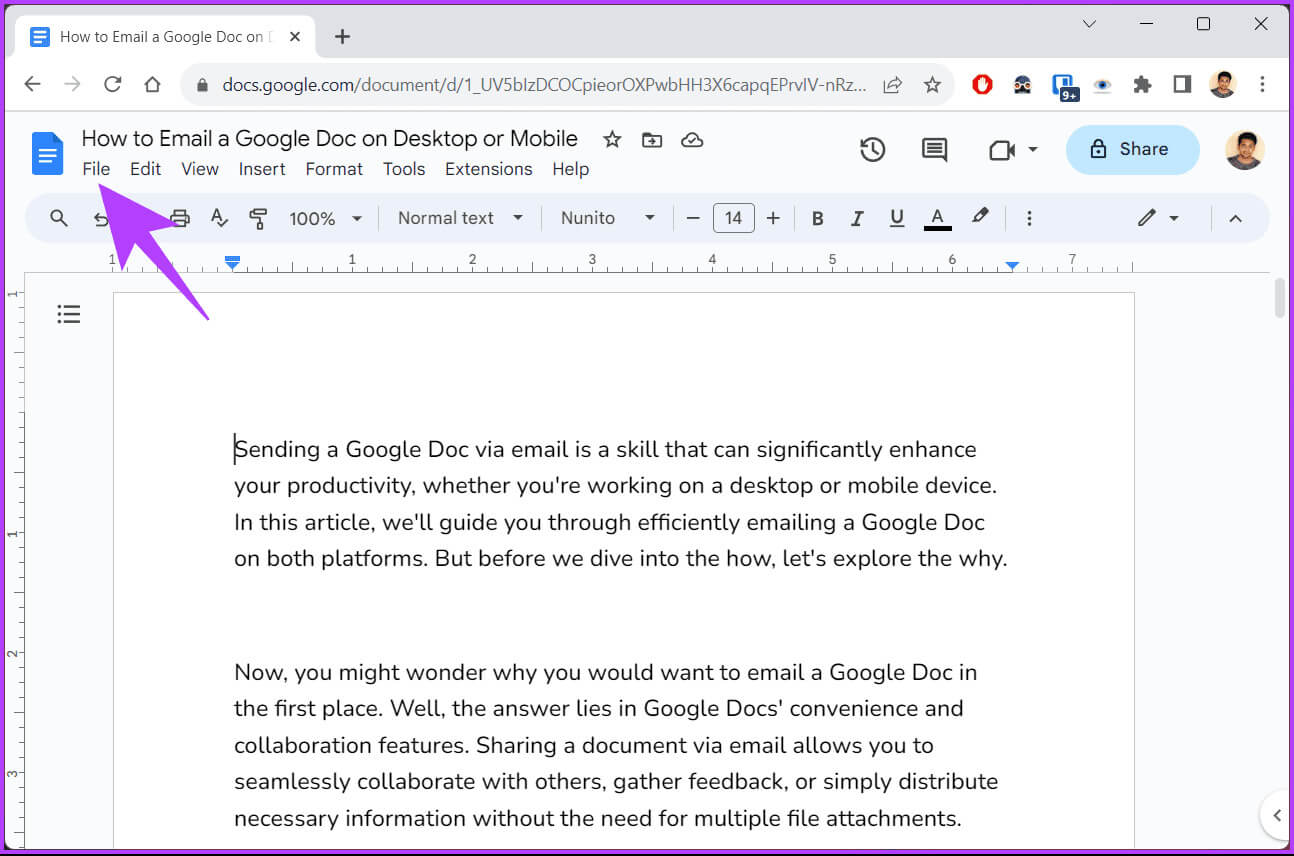
Крок 3: У розкривному списку виберіть «Електронна пошта» та виберіть «Надіслати цей файл електронною поштою».
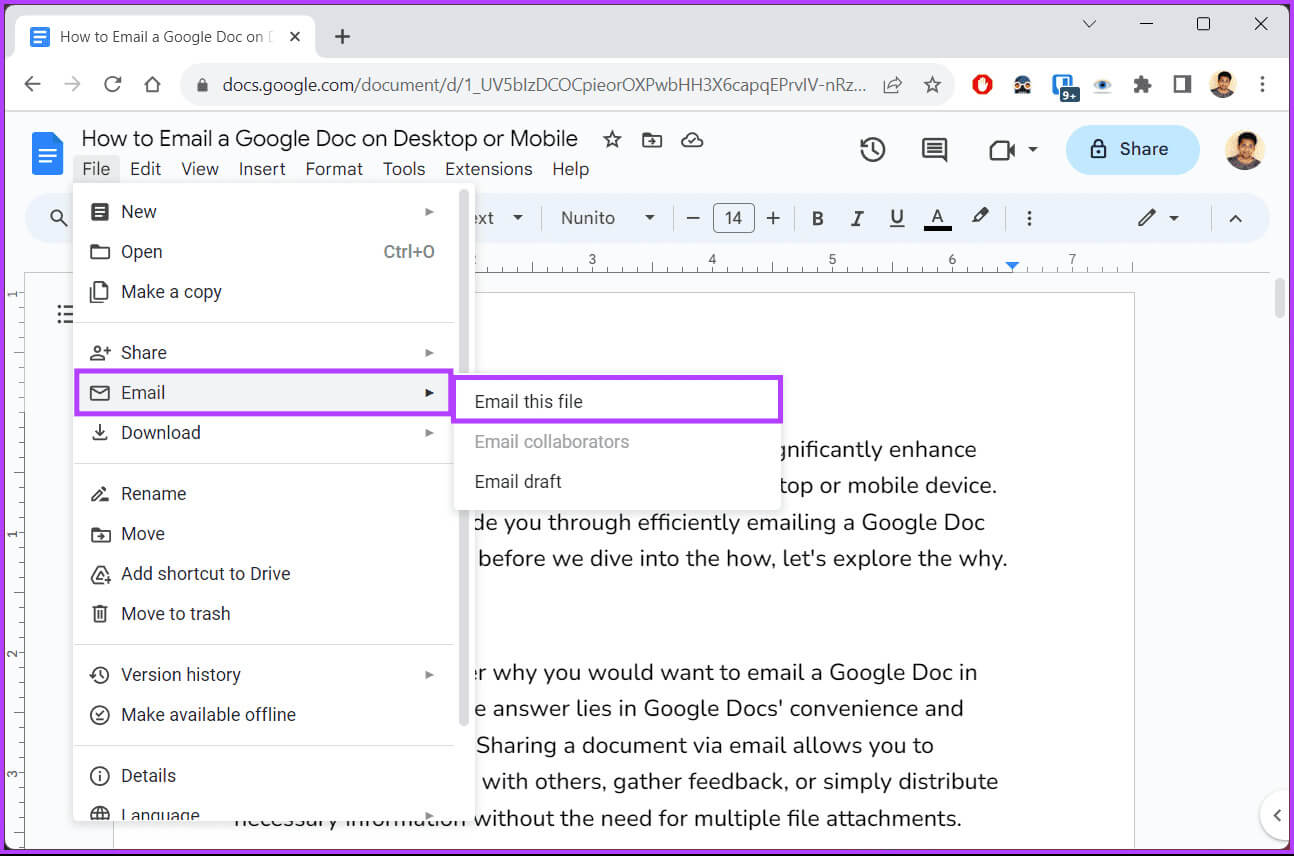
- Надішліть собі копію: Поставте прапорець, щоб отримати копію електронного листа, надісланого одержувачу.
- для мене: Введіть адресу електронної пошти одержувача в текстовому полі.
- Тема: Як і в будь-якому електронному листі, введіть тему електронного листа. За замовчуванням назва вашого документа Google буде темою, яку ви можете змінити.
- повідомлення: Введіть повідомлення, яке потрібно надіслати в електронному листі, поруч із документом Google.
не коментуйте. Вставити вміст в електронний лист: вибір цього параметра дозволяє документу Google включити вміст документа в електронний лист, а не вкладати його як документ. - PDF: Виберіть формат файлу Google Docs. Крім PDF, ви отримуєте кілька інших параметрів, таких як RTF, відкритий документ, HTML, MS Word і звичайний текст.
Розділ 5: Заповнивши деталі, натисніть кнопку «Надіслати» в нижньому правому куті форми.
Примітка. Для уточнення ми надсилаємо Google Документи електронною поштою як PDF-файл.
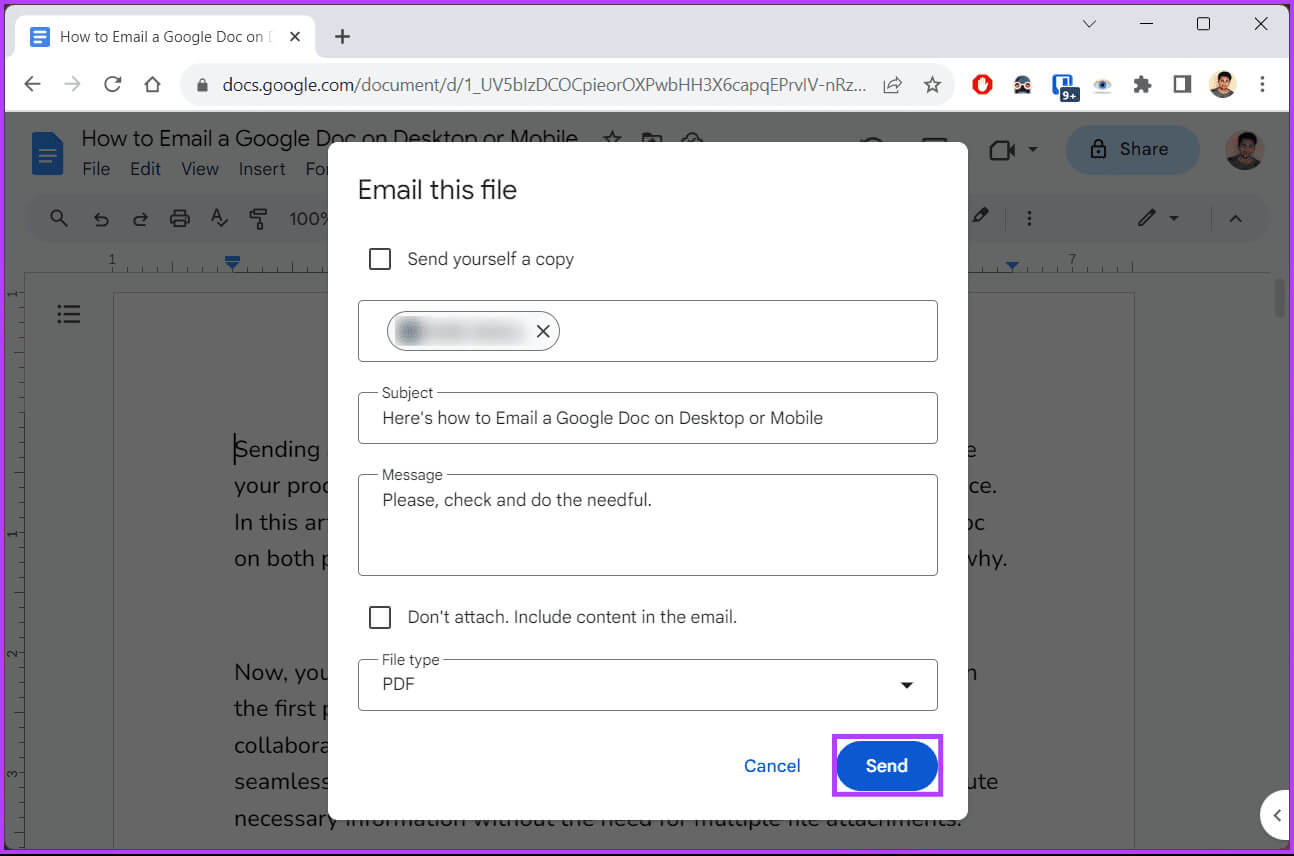
Спосіб XNUMX. З іншого поштового клієнта
Немає способу налаштувати Документи Google для роботи з Outlook або іншими програмами електронної пошти. У нас залишився лише один варіант: завантажити файл Google Docs і прикріпити його до свого електронного листа. Дотримуйтеся наведених нижче інструкцій.
Розділ 1: Відкрийте Документи Google і знайдіть документ, який хочете надіслати електронною поштою.
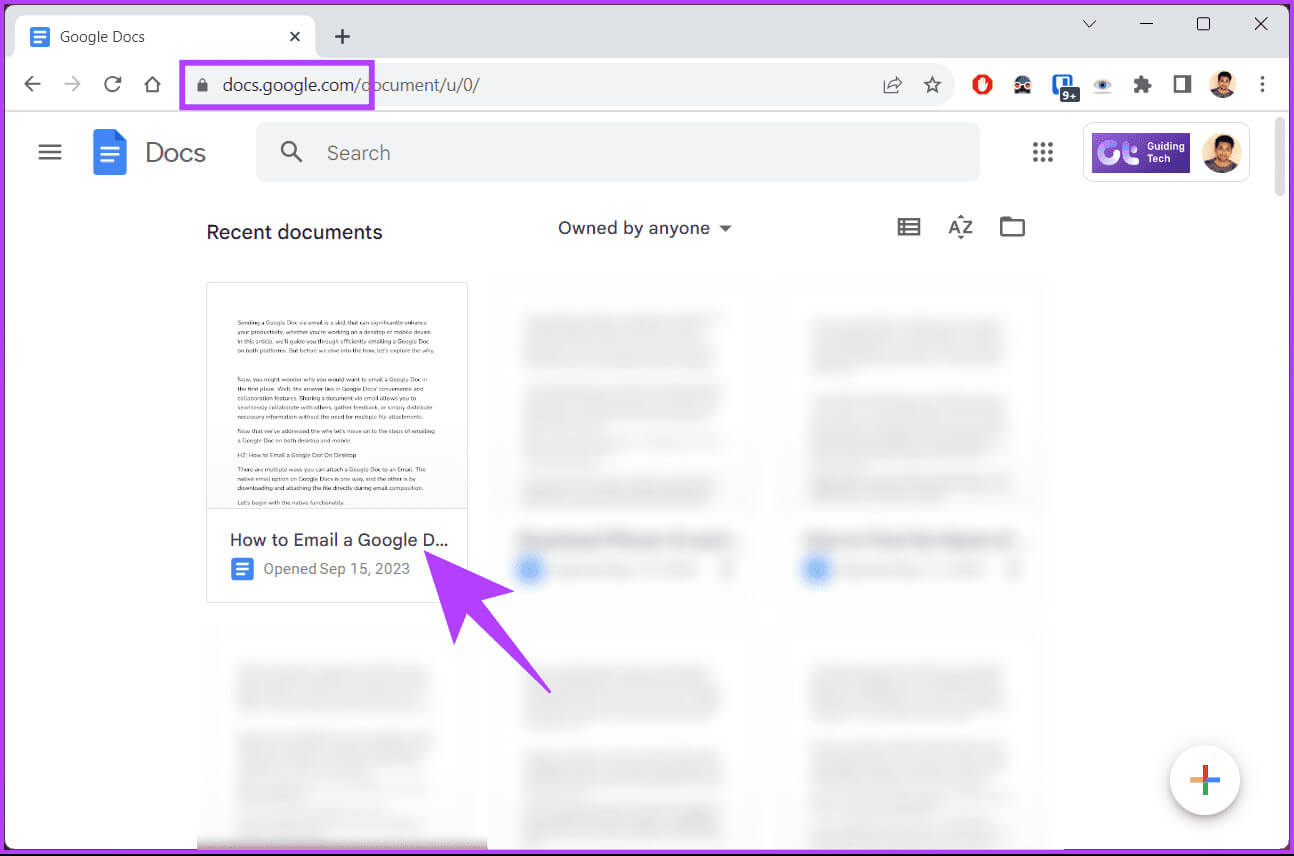
Розділ 2: Виберіть Список "файл" на панелі меню, коли документ буде готовий до надсилання.
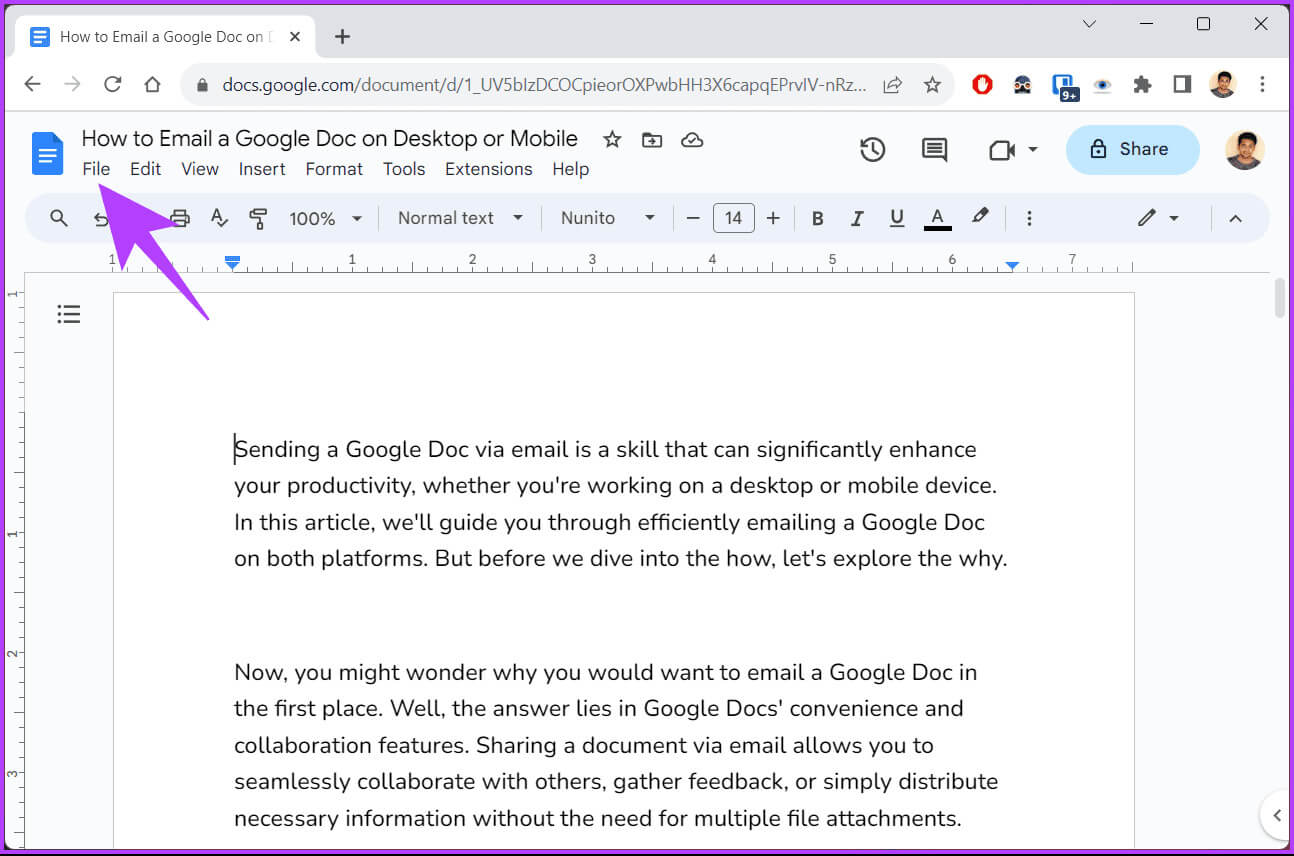
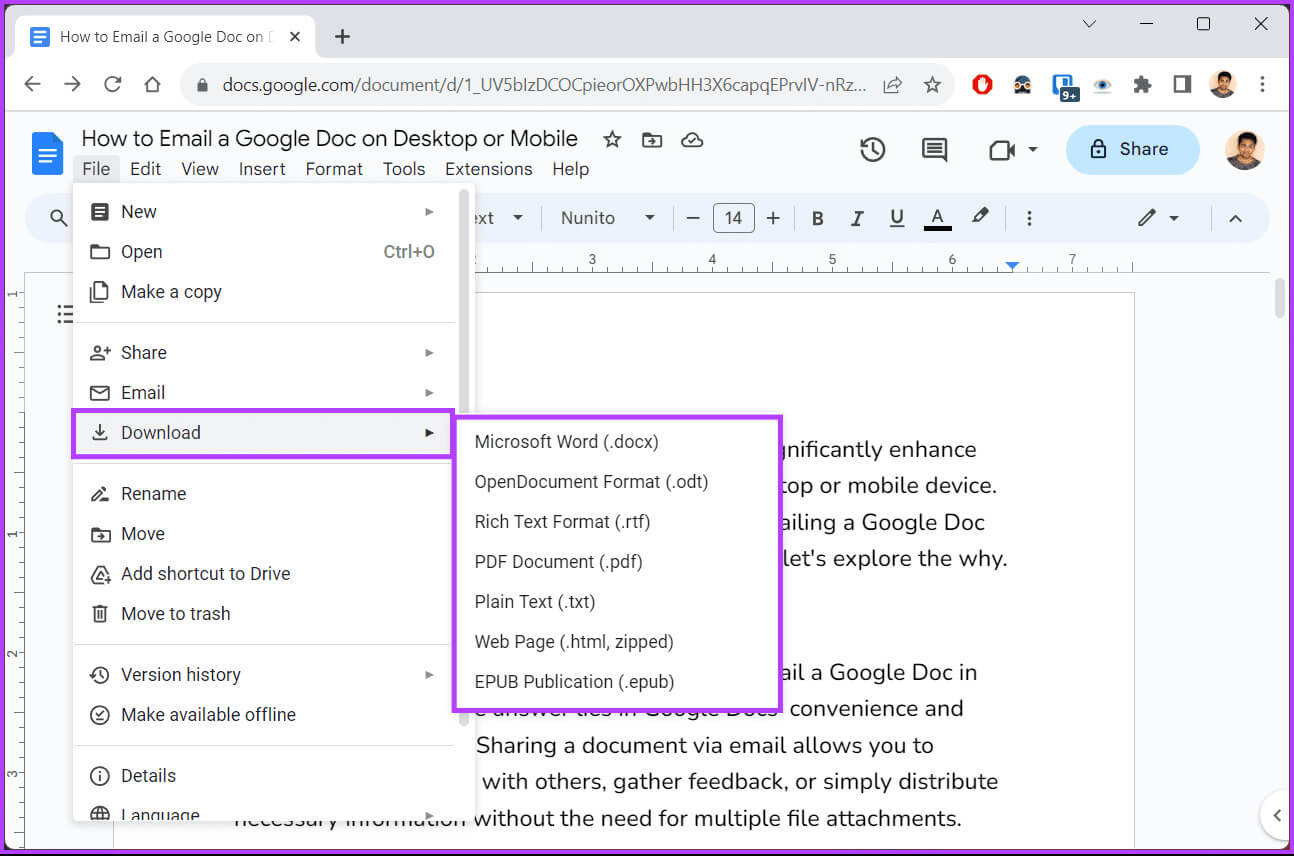
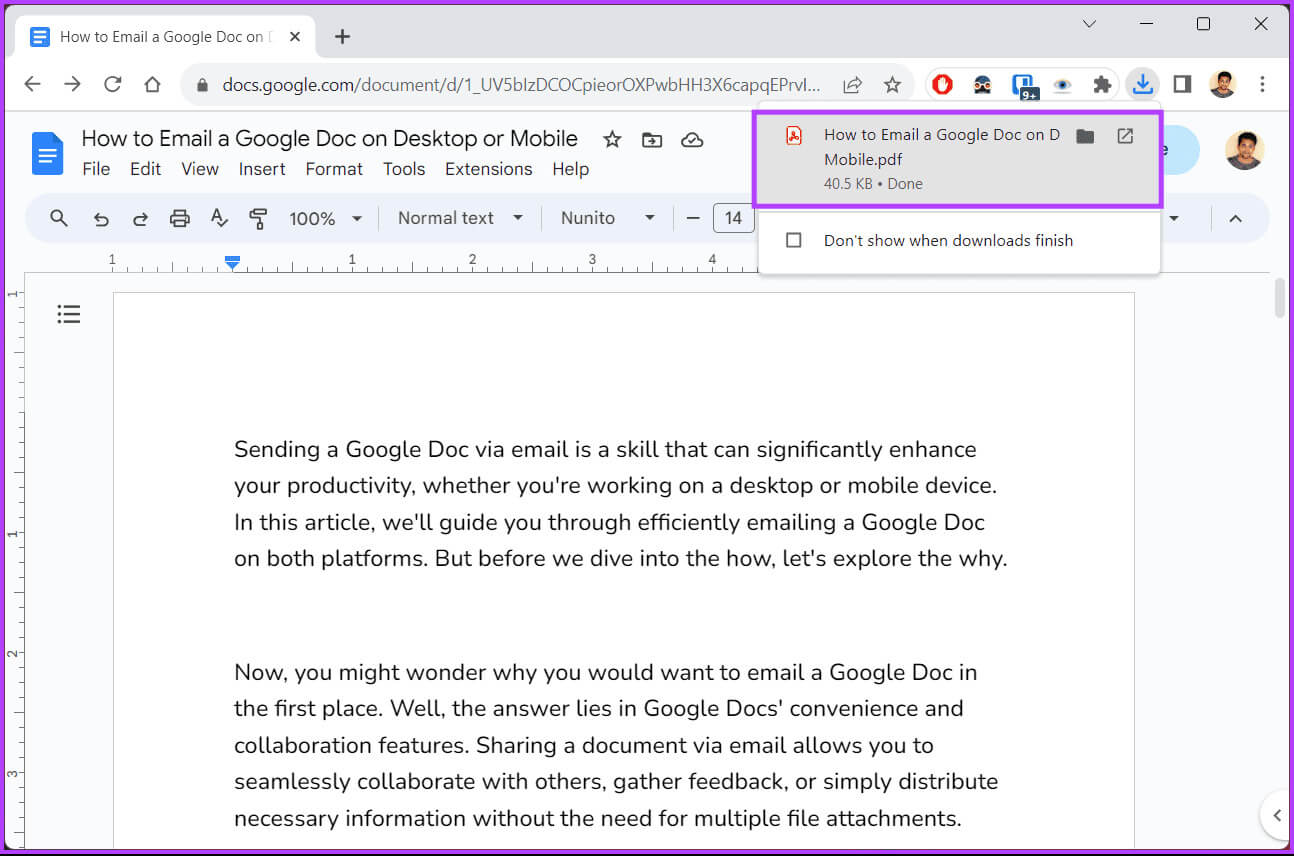
Розділ 5: Тепер запустіть свою улюблену програму електронної пошти, створіть електронний лист і додайте файл Google Docs Завантажив як вкладення та відправив.
Примітка. Показове зображення нижче взято з Outlook.
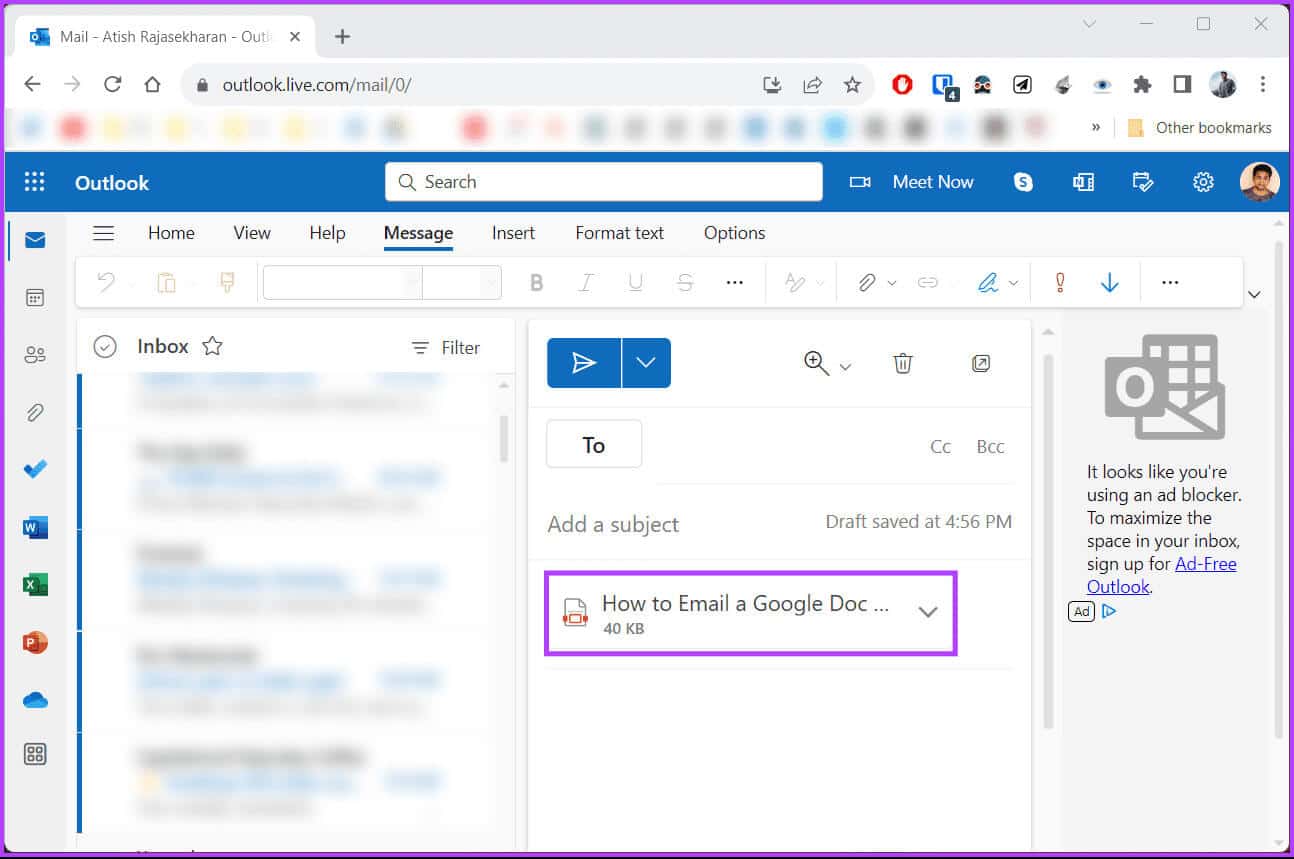
Як надіслати Google Doc електронною поштою на мобільний телефон
Ви можете легко надіслати Google Doc електронною поштою зі свого пристрою Android або iOS. Крім того, кроки для Android та iOS однакові. Щоб було зрозуміло, ми використовуємо Android. Давайте почнемо.
Розділ 1: ввімкнути Програма Google Docs на своєму пристрої та перейдіть до документа, який потрібно надіслати електронною поштою.
Розділ 2: Коли документ буде готовий для надсилання електронною поштою, торкніться значок із трьома крапками у верхньому правому куті.
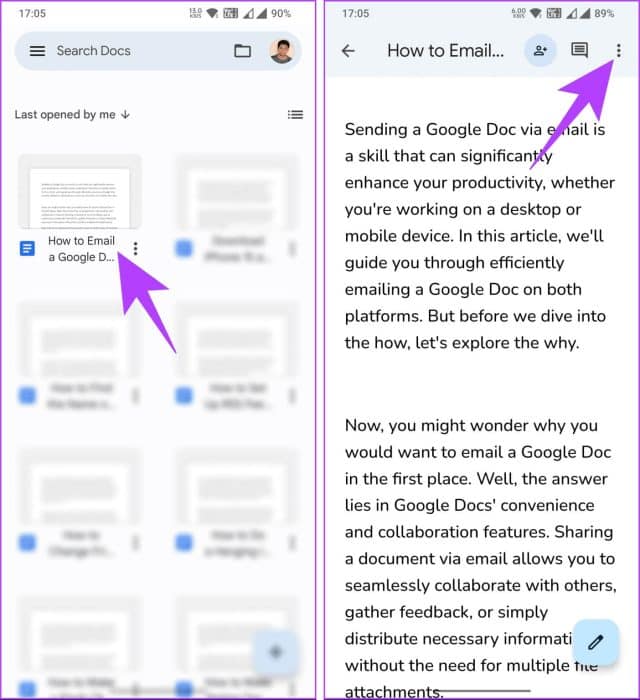
Крок 3: Натисніть на «Поділитися та експортувати» У спадному списку. Зі списку «Обмін та експорт», Виберіть «Надіслати копію».
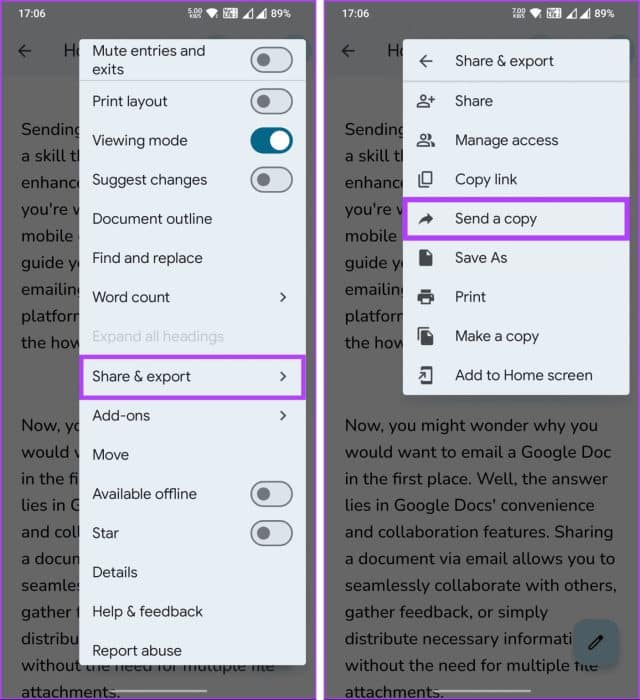
Розділ 4: Використання спливаючого вікна "надіслати копію", виберіть формат, у якому потрібно надіслати документ, а потім натисніть "ДОБРЕ". У меню «Поділитися» виберіть програму електронної пошти (клієнт), щоб надіслати ваш документ Google.
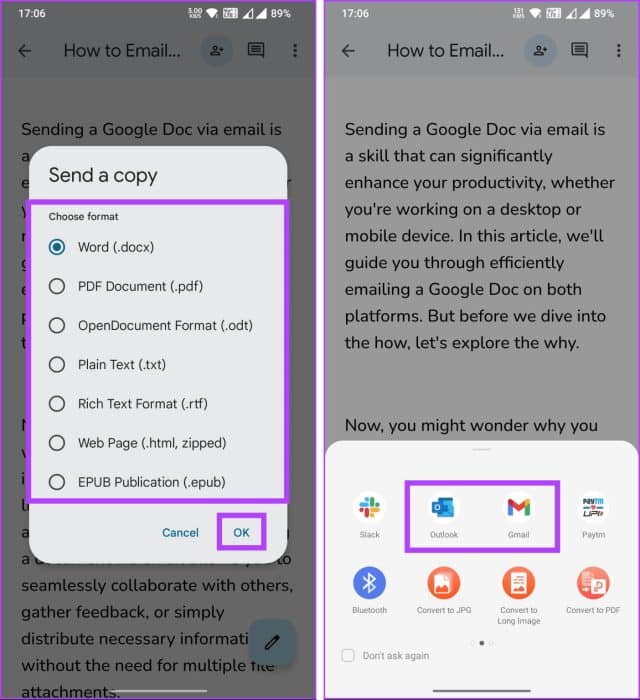
Коли ви відкриваєте програму електронної пошти, новий електронний лист, що містить ваш документ Google, вкладається. Усе, що вам зараз потрібно зробити, це заповнити деталі, напр «Кому», «Тема» і «Повідомлення», Потім натисніть кнопку "відправити".
І ось готово: ви успішно надіслали документ Google електронною поштою. Ось кілька статей, які ви можете переглянути, якщо ви не хочете надсилати документ Google як документ, а натомість поділитися посиланням на документ, який одержувач може переглядати, редагувати або над яким працювати разом;
- Як надати та відкликати дозвіл на редагування документів Google
- Як скасувати спільний доступ до документа Google на мобільному пристрої чи комп’ютері
- Як використовувати функцію відстеження змін у Документах Google
- Як зберегти спільні файли на Google Drive
поширені питання:
Q1. Чи можу я надіслати документ Google кільком одержувачам?
Відповідь: Так, ви можете надіслати документ Google кільком одержувачам, ввівши кілька адрес електронної пошти, розділених комами, у полі одержувача електронного листа.
Q2. Чи потрібен одержувачам обліковий запис Google для доступу до спільного документа Google?
Відповідь: Ні, одержувачам не потрібен обліковий запис Google для доступу до спільного документа Google, якщо ви встановили налаштування спільного доступу «Будь-хто, хто має посилання, може переглядати/редагувати». Вони можуть отримати доступ до документа без входу в систему.
Швидко надішліть свій документ
Ми дослідили тонкощі надсилання Google Doc електронною поштою на комп’ютері та мобільному пристрої. Дотримуючись кроків, описаних у статті, ви можете спростити процес обміну документами та максимально використати різні функції Google Docs. Ви також можете почитати Як додавати, редагувати або видаляти контакти в Gmail.